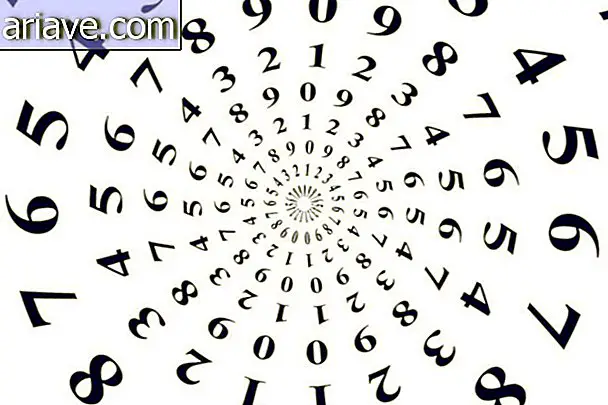PC ve interneti daha iyi kullanmak için herkesin bilmesi gereken 9 püf noktası
Bilgisayarınızın önünde çalışır ya da çok zaman geçirirseniz, işleri daha kolay ve hızlı yapmak için hemen hemen her zaman bir kısayol olduğunu bilirsiniz. Sorun şu ki, birçok farklı program ve işletim sistemlerini çok fazla ayrıntı ve olasılıkla kullanarak, tüm hileleri hafızamızda tutmuyoruz. Bu yüzden herkesin PC ve internetten en iyi şekilde faydalanabilmesi için bilmesi gereken 9 ipucu listeledik - hepsi basit ama aynı zamanda çok kullanışlı. Şuna bak:
1) Bir pencereyi ekranın iki tarafına veya başka bir ekrana taşıyın (yalnızca Windows)
Şu anda etkin olan pencereyi ekranın hangi tarafına yönlendirmek istediğinizi belirtmek için oklardan birinin yanındaki ( sol, yukarı, aşağı veya sağ ) Windows tuşuna basın.
Pencereyi başka bir monitöre göndermek istiyorsanız, aşağıdakileri yapın: Windows + ÜstKrkt + yapmak istediğiniz harekete göre sola, yukarı, aşağı veya sağa .
2) Bir kopya çıkarmak için dosyayı sürükleyin
Mac'inizdeki bir dosyayı kopyalarken birkaç tıklamayı kaydetmek istiyorsanız, Alt tuşuna basın ve ardından dosyayı tıklayıp sürükleyin . Windows'ta, dosyadaki Control + tıklama kombinasyonunu kullanın ve ardından sürükleyin .
3) Yanlışlıkla kapanmış bir kapağı geri açın
Açık kalması gereken bir sekmeyi kapattıysanız, emin olunuz. Geri almanın en kolay yolu şu kombinasyonu kullanmaktır: Control (veya Mac'te Command ) + Shift + T
4) Tek bir tuş kullanarak son Excel komutunu tekrarlayın.
Excel'de, F4 tuşu, bir tabloda yürütülen son komutu tekrar etmenizi sağlar. Örneğin, sadece hücrenin rengini değiştirdiğinizi söyleyin. Bir sonrakini seçin ve bu değişikliği yapmanız gereken kalan alanlardaki efekti tekrarlamak için F4 yazın.
5) Bir YouTube videosunu yalnızca bir tıklama ile duraklatın veya 10 saniye geri / ileri gidin
Zaten boşluk çubuğuna basmanın YouTube'daki bir videoyu duraklattığını biliyor olabilirsiniz, ancak ipucu yalnızca videoyu daha önce tıkladığınızda çalışır. Aksi takdirde, boşluk çubuğunun etkisi aşağı kaydırmak olacaktır. Bundan kaçınmak için, daha önce ekrana tıkladığınızdan bağımsız olarak videoyu duraklatan veya devam ettiren K tuşunu tercih edin.
K, aynı oranda ilerlerken, J tuşu videoyu 10 saniyede döndürür.
6) Herhangi bir bağlantıyı yeni bir sekmede yalnızca bir tıklama ile açın
Kaydırmalı bir fareniz varsa, gezinme ekranını kaydırmak için o tekerleğe tıklayın, herhangi bir bağlantıda tıklamayı deneyin. Varsayılan olarak, bu üçüncü fare düğmesi, bağlantıları yeni sekmelerde açmanıza izin verir, ancak fare modelinize bağlı olarak, bu ayarı yeniden yapılandırmanız gerekebilir.
7) Gmail’deki ağır e-postaları silerek Boş Alan
Google Hesabı depolama alanınız Drive, Google Foto ve Gmail arasında paylaşılıyor. Bu hizmetleri kullanıyorsanız ve sınırlı alan varsa, Drive veya Fotoğraflar'dan daha fazla yer almak için boş alan bırakarak ağır ataşmanlı e-postaları kolayca silebileceğinizi unutmayın.
Gmail arama alanında daha büyük arama yapın : örneğin, dosyaları 50 MB'tan büyük olan ekleri olan mesajları bulmak için 50 MB. Artık gerekmeyen şeyleri silin.
Aynı şey, belirli bir değerden daha küçük dosyaları bulmak istiyorsanız da geçerlidir. Bu durumda, daha küçük kullanın : arama alanında 50 MB . Sayısal değeri gereksinimlerinize göre değiştirin.
8) Tarayıcı önbelleğini saniyeler içinde temizle
Tarayıcınız açıkken, açık sayfayı yeniden yüklemek için Control (Mac'te Command ) + Shift + R kısayolunu kullanın ve önbelleği temizleyin.
9) Tarayıcınızın yakınlaştırmasını ayarlayın
Tarayıcı yakınlaştırma işleminin yerinde olup olmadığından emin değil misiniz? Ayarlamak için bu komutları kullanın:
Kontrol (veya Mac’te Komut ) ve yakınlaştırmak için + tuşunu;
Uzaklaştırmak için Control (veya Mac'te Command ) ve - tuşlarını kullanın;
Varsayılan ayarlara geri dönmek için Control (veya Mac'te Command ) ve 0 tuşunu kullanın.
Ve sen, fazladan numaralar biliyor musun? Yorumlarda bizimle paylaşın!
TecMundo ile PC ve interneti daha iyi kullanmak için herkesin bilmesi gereken 9 püf noktası